
Photoshopで簡単にテキストをクレヨンで描いたような可愛らしい文字に変えることができちゃいます!可愛い手書きのようなクレヨン文字を書きたいときやイラスト調のホームページでもオススメですよ!
Photoshopでクレヨン風な文字の作成方法
テキストを書いて作業パスを作成しよう!
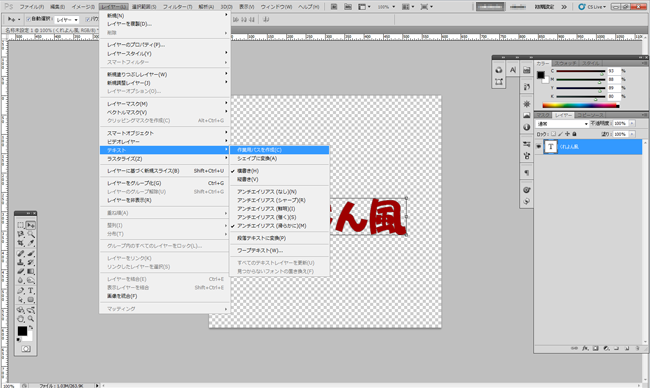
テキストを書いたら「レイヤー」→「テキスト」→「作業用パスを作成」を選択します。
テキストの選択範囲をつくろう!
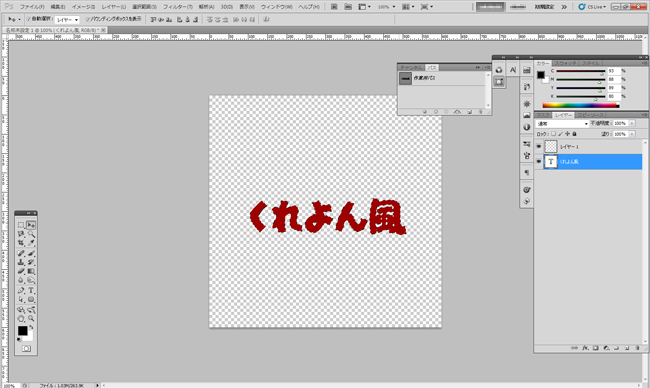
一番上に新規レイヤーを追加します。「ウインドウ」→「パス」を選択→作成した「作業用パス」をctrl+クリックして選択範囲を作成します。
選択範囲をブラシで塗ろう!
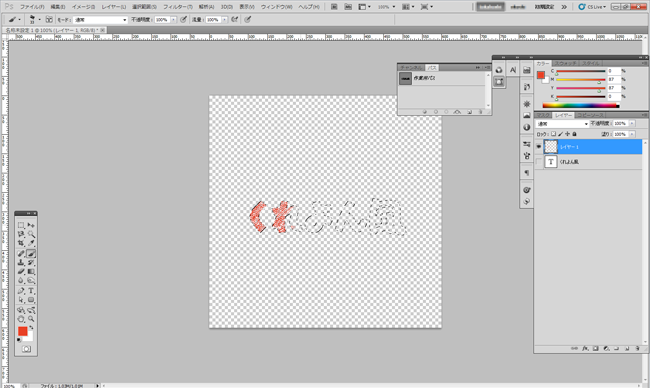
まず最初に入力したテキストを非表示にして、「ウインドウ」→「ブラシプリセット」からハードパステルを選択します。ブラシツールを使って好きな色で選択範囲を塗りつぶしましょう。
見やすくするために境界線をつけよう!
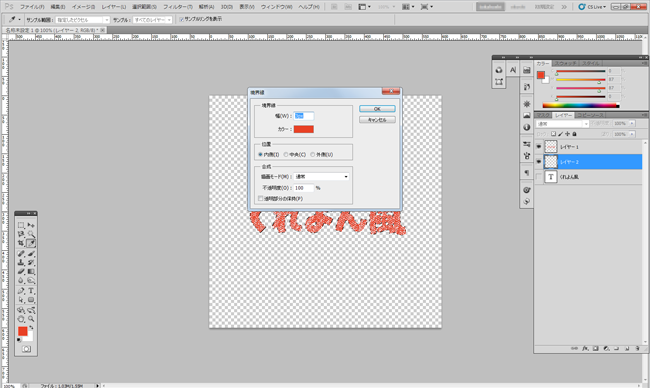
選択範囲を作成したまま、塗りつぶしレイヤーの下に新規レイヤーを追加します。「編集」→「境界線を描く」で好みの幅に調整します。ここでは幅を3px、位置を内側としています。
境界線を自然に仕上げよう!
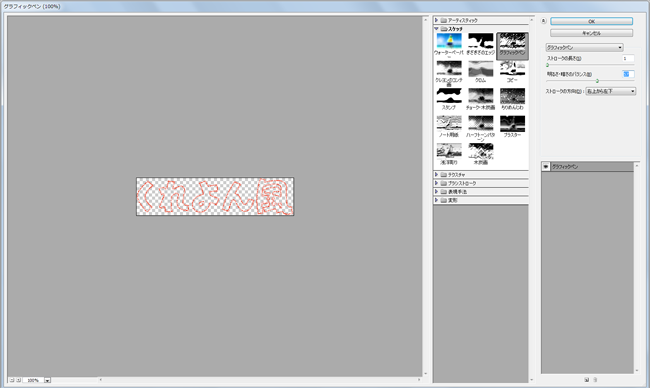
「フィルター」→「スケッチ」→「グラフィックペン」を選択して境界線を自然な仕上げにしていきます。ここでも好みでストロークの長さ、明るさ・暗さのバランスを設定します。今回は「ストロークの長さ→1」「明るさ・暗さのバランス→57」に設定しました。
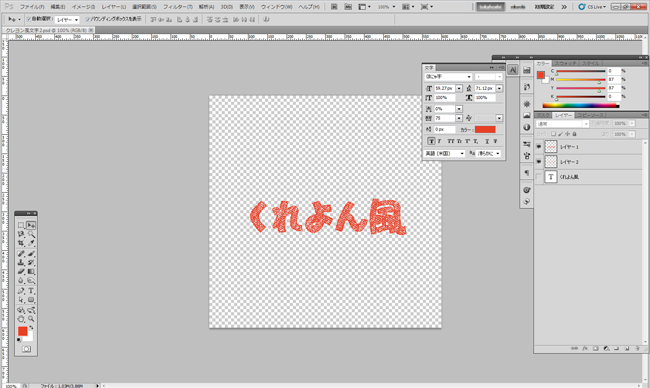
これで完成です☆
まとめ
このように可愛いクレヨン風の文字が簡単に作れちゃいました!テキストのフォントは、太めの可愛らしいフォントでつくることをオススメします!ホームページ制作やポスター、チラシなどのDTP制作にお役立てください。
ホームページに関するお悩みは、仙台のホームページ制作アド・エータイプにお任せください!
関連記事
<< 前の記事
Facebookで他人に勝手にタグ付けされないようにする方法
次の記事 >>
この時期のデザインに最適!クリスマスにピッタリな無料素材まとめ















